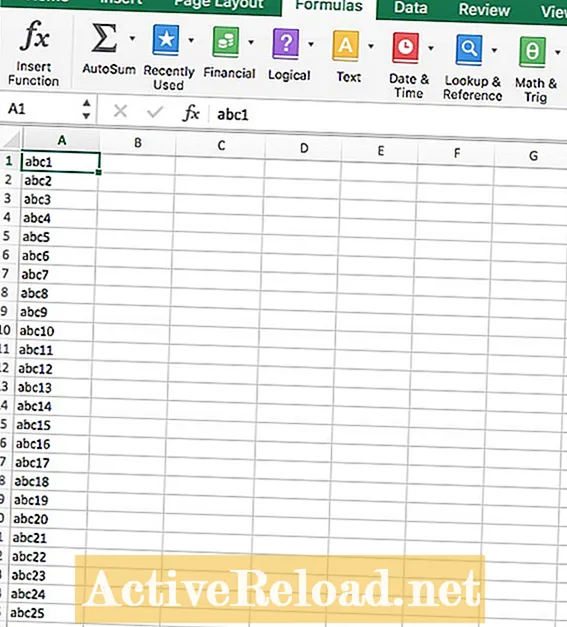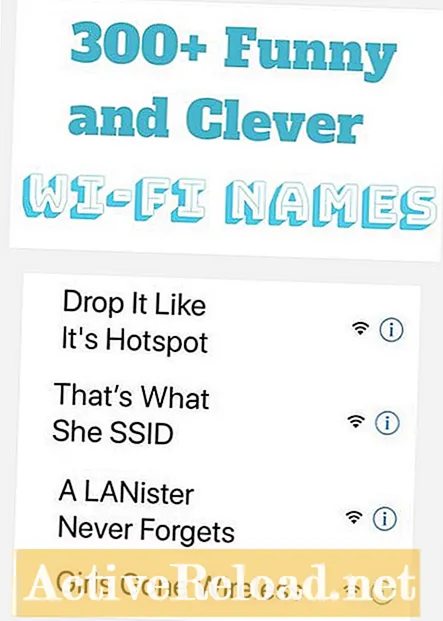Sisältö
Neha on ohjelmistoammattilainen, joka on erikoistunut ServiceNow-räätälöintiin ja toteutukseen. Hän tykkää kirjoittaa opetusartikkeleita.
Korvakaava
Korvaava (teksti, vanha_teksti, uusi_teksti, [esiintymä_luku]).
Teksti: Olemassa oleva solu, josta tekstin voi hakea eli viittaus soluun, joka sisältää tekstiä.
old_text: Korvattava teksti.
uusi_teksti: Uusi teksti korvaa vanhan tekstin.
instance_num: Tämä on valinnainen argumentti, jossa voit määrittää vanhan_tekstin esiintymän, jonka haluat korvata. Jos esimerkiksi instanssiluku = 1, vain vanhan tekstin ensimmäinen esiintymä korvataan uudella tekstillä. Jos tämä kenttä jätetään tyhjäksi, kaikki vanhan tekstin esiintymät korvataan uudella tekstillä.
Askeleet
1. Oletetaan, että näytetietosi näyttävät yllä olevalta kuvalta.
2. Jos haluat luoda tietoja uuteen sarakkeeseen korvaamalla abc sarakkeessa A xyz, voit käyttää Excelissä saatavana olevaa korvauskaavaa.
3. Napsauta sarakkeen B ensimmäistä solua. Valitse ylätunnistevalikosta Kaavat> Teksti> Korvaa.

4. Valitse Korvaa ja kaava näkyy solussa B1. Formula Builder avautuu oikealle puolelle.
Vaihtoehtoisesti voit kirjoittaa kaavan suoraan soluun B1.

5. Jos haluat korvata abc: n kaavalla xyz Kaavan rakennustyökalussa, napsauta Tekstikenttä-ruutua ja napsauta sarakkeen A ensimmäistä solua niin, että A1 näkyy Kaavanrakentajan Teksti-kentässä.
Vaihtoehtoisesti voit kirjoittaa A1 kaavasi ensimmäisenä argumenttina suoraan: = Korvaava ("A1").
6. Napsauta Kaavan rakennustyökalussa vanhan tekstin tekstikenttää ja kirjoita abc. Vaihtoehtoisesti voit kirjoittaa kaavan toisena argumenttina abc suoraan: = Korvaa ("A1", "abc"). 7. Napsauta Formula Builderissa uuden tekstin tekstikenttää ja kirjoita xyz. Vaihtoehtoisesti voit kirjoittaa kaavan kolmanneksi argumentiksi xyz: = Substitute (A1, abc, xyz). 8. Napsauta Valmis-painiketta Formula Builder -ohjelmassa saadaksesi tuloksen. Vaihtoehtoisesti voit painaa Enter-näppäintä, kun olet kirjoittanut kaavan suoraan soluun, jolloin tulos näkyy. 9. Jos haluat tehdä saman kaikille riveille, vie kohdistin solun B1 oikeaan alakulmaan ja pidä & vedä tietojen loppuun asti kopioidaksesi kaava muihin soluihin. Tämä artikkeli on kirjoittajan parhaiden tietojen mukaan tarkka ja todenmukainen. Sisältö on tarkoitettu vain tiedotus- tai ajanvietetarkoituksiin, eikä se korvaa henkilökohtaista tai ammatillista neuvontaa liike-, rahoitus-, laki- tai teknisissä asioissa.